使用“支撑”工具可以将侧支撑添加到楼梯。
您可以选择各个梯段或平台边缘,或使用 Tab 键以高亮显示连续楼梯边界。 如果您不小心删除某个支撑或创建复杂楼梯,例如 T 形或剪刀形楼梯,其中所需支撑可能不会自动创建,则该工具会很有帮助。
注: 如果已经在楼梯的类型属性中指定相应的“右支撑”、“左支撑”和“支撑类型”属性,则只能向楼梯添加一个支撑。 例如,如果将“右支撑”属性设置为“无”,则拾取楼梯的右边缘以添加支撑时,系统将提示您定义支撑类型。 请参见楼梯构件的类型属性。
创建支撑构件的步骤
-
打开平面视图或三维视图。
-
要为现有梯段或平台创建支撑构件,请选择楼梯,并在“编辑”面板上单击
 (编辑楼梯)。
(编辑楼梯)。楼梯部件编辑模式将处于活动状态。
-
单击“修改 | 创建楼梯”选项卡
 “构件”面板
“构件”面板 
 (支撑)。
(支撑)。 -
在绘制库中,单击
 (拾取边缘)。
(拾取边缘)。 -
将光标移动到要添加支撑的梯段或平台边缘上,并单击以选择边缘。
-
(可选)选择其他边缘以创建另一个侧支撑。
连续支撑将通过斜接连接自动连接在一起。
-
单击
 (完成编辑模式),退出楼梯部件编辑模式。
(完成编辑模式),退出楼梯部件编辑模式。
注: 要选择楼梯的整个外部或内部边界,请将光标移到边缘上,按 Tab 键,直到整个边界被高亮显示,然后单击以将其选中。 在这种情况下,将通过斜接连接创建平滑支撑。
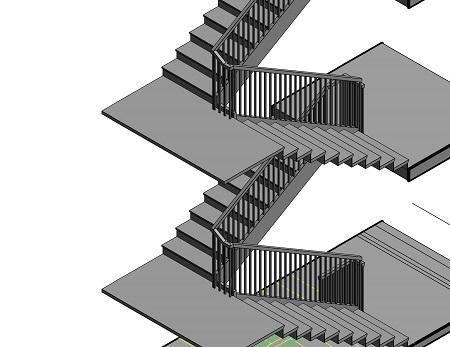





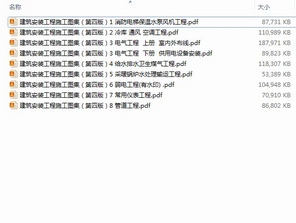

评论0